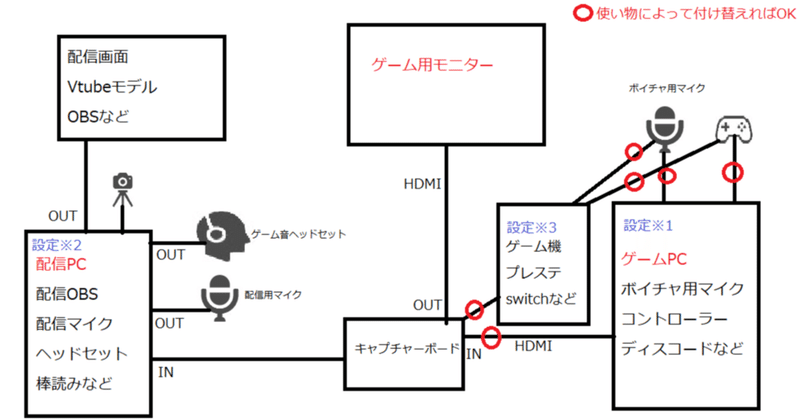
2PC配信を簡単に低コストで遅延なく出来ました
記事の内容
自分はVtuberさんなどの配信サポートを行う一般人です
オーディオミックスアンプや高価なマイクを使わないで出来るだけ素敵な配信ができるようサポートしております
一般人の為営利は一切ありませんのでよろしくお願いします
必要なもの
ゲーム用PC(プレイするゲームやプレステ、switchなど)
配信用PC(VtubessudioやOBSなど)
モニター(ゲーム用)
モニター(配信PC映す用)
キャプチャボード
配信用マイク(配信PC用)
ボイチャ用マイク(ゲーム機、ゲームPCに繋ぐ)
ヘッドセット
その他接続ケーブル
全体の配列

ゲームPC設定

PC設定の音声出力をご使用のキャプチャボードにするだけです
※ゲームPCにヘッドセットをつないで配信なしでやる場合はご使用のヘッドセットに切り替えてください
プレイステーションの場合の出力
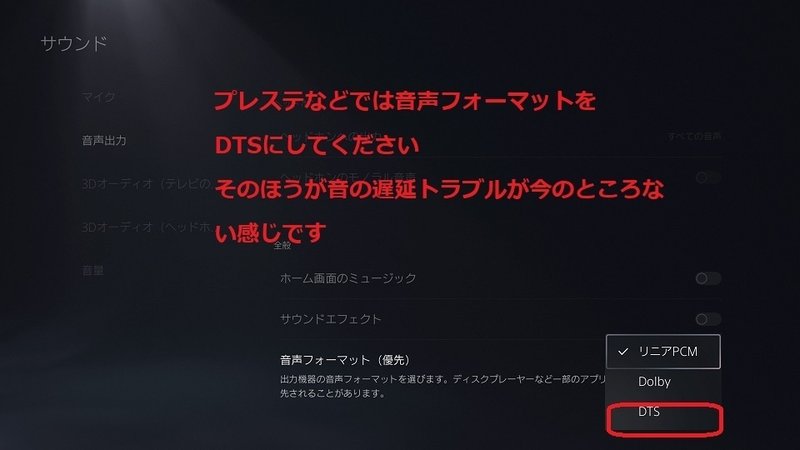
配信用PCの設定

サウンドの入力デバイスをご使用のキャプチャボードにしてください
そのあとサウンドコントロールパネルをクリック

ここが大事 録音の欄よりご使用のキャプチャボードの所を右クリック

聴く の所でこのデバイスを聴くにレ点を入れましょう
あとはお使いのヘッドセットをプルダウンで選んでください
OBSの設定の注意(音の遅延防止)

良く画像のようにモニターと出力でヘッドセットに音を出す方がいますが
これはOBSに入った音声を耳に流すので遅延が発生します
自分のやり方の場合配信PCに電源がついていれば音が流れますのでOBSを開く必要はありません
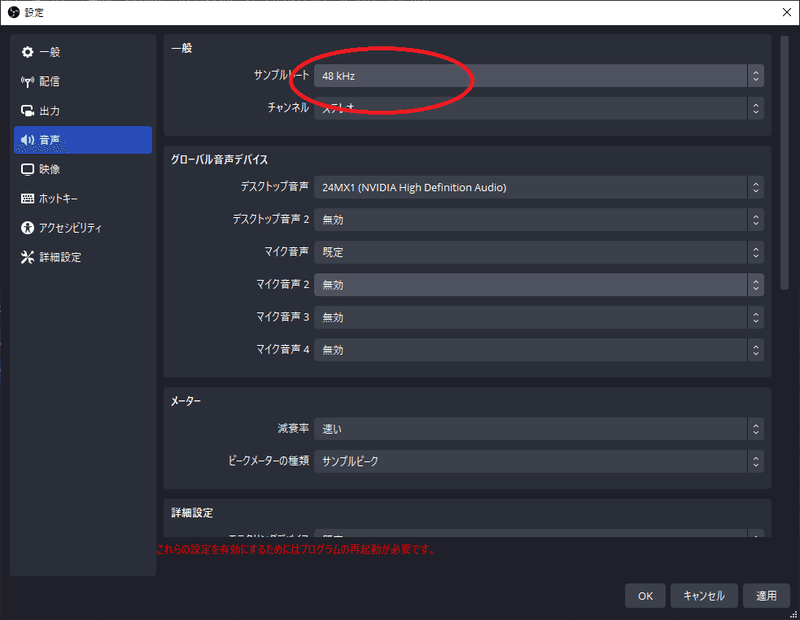
OBSで配信する場合音声サンプルレートは48Khzをお選びください
遅延が減ります
動画で見る設定方法
YouTubeにアップしてます
こちらをクリック
実際にサポートしている配信者の画面は
この記事が気に入ったらサポートをしてみませんか?
